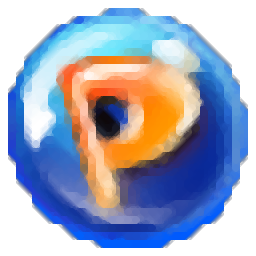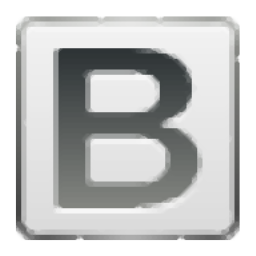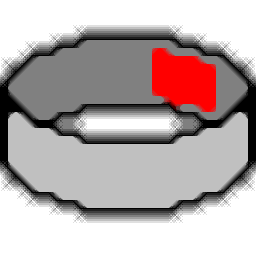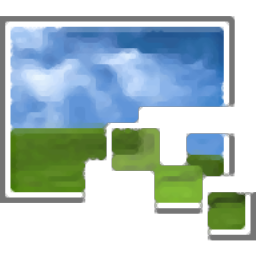Wings 3D(3d细分建模工具)
v1.5.1 免费版大小:14.55 MB 更新:2023/03/20
类别:图像转换系统:WinXP, Win7, Win8, Win10, WinAll
分类分类

大小:14.55 MB 更新:2023/03/20
类别:图像转换系统:WinXP, Win7, Win8, Win10, WinAll
Wings 3D是一款功能强大且易于使用的高级细分建模器;该程序提供了广泛的建模工具,可自定义的界面,对灯光和材质的支持以及内置的AutoUV贴图工具,需要注意的是,此工具不支持动画;支持翼状边缘数据结构,此程序的名称来自Winged Edge数据结构,这是用于存储Wings 3D模型中的边,面和顶点之间的邻接关系的数据结构;所以它是开源的,整个应用程序都是完全免费的,可用于个人或者应用于商业项目;提供上下文相关界面,可配置的界面和热键,内置多种选择和网格工具,可以导出为常见的3d文件格式,内置UV贴图器,顶点颜色,材质和灯,需要的用户可以下载体验
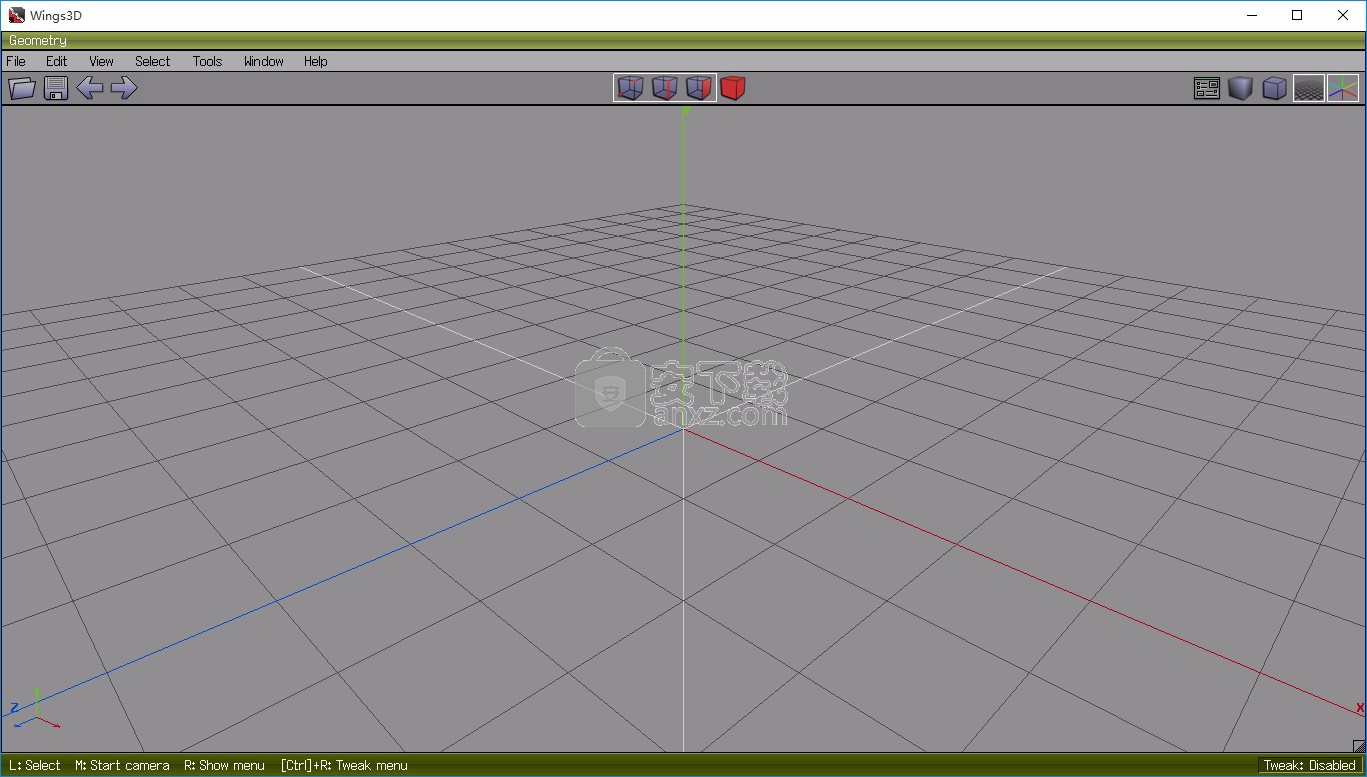
Wings 3D具有一组全面的网格建模和选择工具。
标准工具,例如移动,缩放,旋转,拉伸,斜角,桥接,切割和焊接。
先进的工具包括:扫掠,平面切割,圆化,相交,弯曲,剪切和插图。
支持磁铁和磁铁遮罩,支持虚拟镜像用于对称建模
支持调整和雕刻,Edge Loop和Edge Ring选择和导航工具
用户可以使用此工具进行流畅预览图纸
自动紫外线,使用AutoUV工具将纹理添加到模型中。
AutoUV可以帮助您剪切和展开模型表面的图像,然后可以将其导出以进行绘画和纹理化。
直观的界面
Wings具有简单的界面。右键单击菜单使您可以轻松访问常用命令。这些菜单是上下文相关的,因此根据您的选择,会弹出一个不同的菜单。
将鼠标悬停在任何菜单项上都会在主窗口底部的信息行中显示命令的简短描述。
命令的变体在信息行中列出。许多命令使您可以选择一个额外的向量或指向该命令应对其执行的操作。通过使用不同的鼠标按钮选择命令来启动命令变体。在信息行中,鼠标按钮缩写为L,M和R。
导出格式: Nendo(NDO) 3D Studio(三维动画) Wavefront (obj文件)
虚拟现实建模语言(WRL) Renderware(rwx)
FBX(在Windows和Mac OS X) Yafray Toxic
导入格式: Nendo(NDO) ,3D Studio(三维动画)
Wavefront (OBJ文件) 虚拟现实建模语言(WRL) Renderware(rwx)
FBX(在Windows和Mac OS X) Adobe Illustrator中8(AI)
1、用户可以点击本网站提供的下载路径下载得到对应的程序安装包
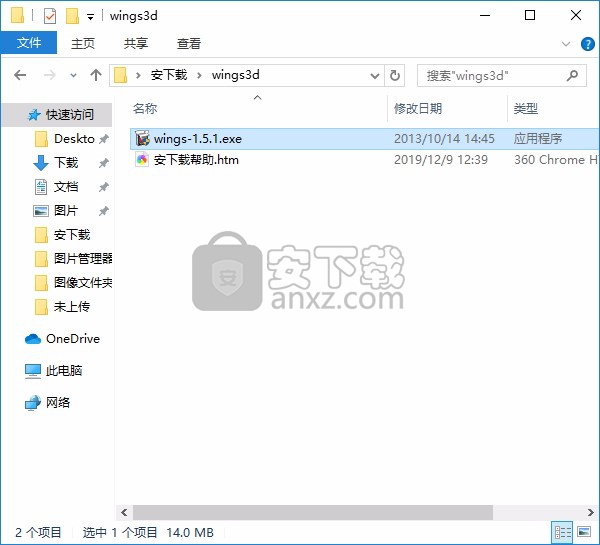
2、只需要使用解压功能将压缩包打开,双击主程序即可进行安装,弹出程序安装界面
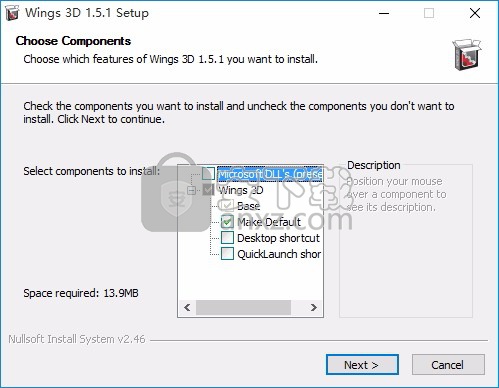
3、可以根据自己的需要点击浏览按钮将应用程序的安装路径进行更改
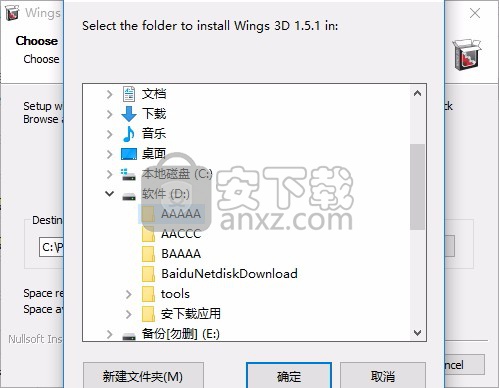
4、桌面快捷键的创建可以根据用户的需要进行创建,也可以不创建
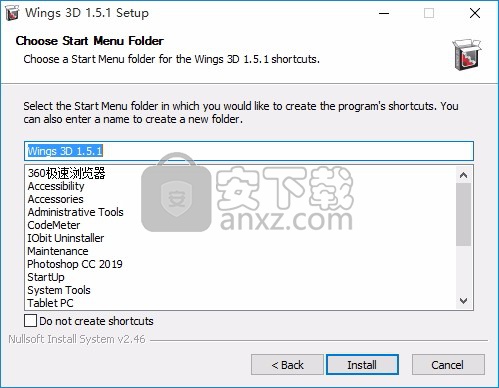
5、弹出应用程序安装进度条加载界面,只需要等待加载完成即可
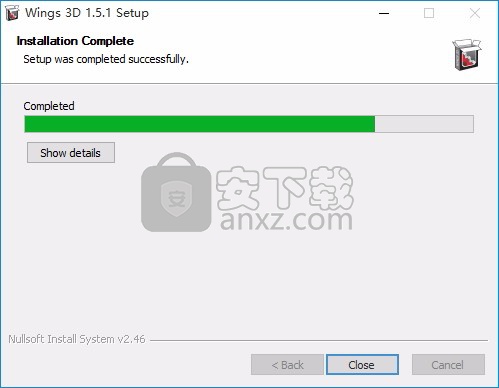
6、根据提示点击安装,弹出程序安装完成界面,点击完成按钮即可
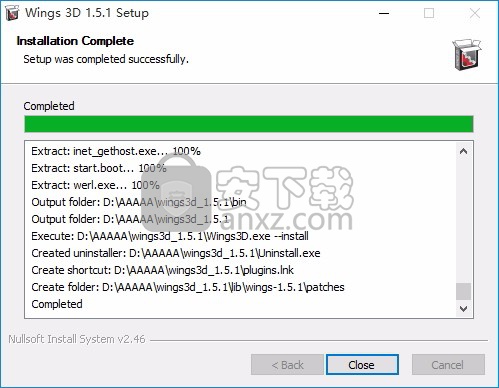
Wings 3D最初受到Izware的Nendo和Mirai的启发,自2001年BjörnGustavsson(bjorng)和Dan Gudmundsson(dgud)首次启动该项目以来就开始开发。理查德·琼斯(理查德·琼斯(optigon))维护Wings,并在2006年至2012年之间编写了许多新功能。Dan现在在伟大社区的帮助下维护了Wings 3D。
基本的3D建模概念
3D建模 – 3D建模,渲染,动画和装配的类型。
3D坐标系 –轴,坐标,矢量,平面等的基础。
边缘环 – Wings 3D中的环和环。
Wings 3D界面
Interface Essentials –快速概述。
Wings 3D界面 –主要的几何窗口和工作区。
主菜单 –常规命令和配置选项。
命令菜单 –具体的详细建模命令。
其他Windows –工作区中的其他模型控制窗口。
对话框–访问更多细节和精度。
相机导航 –缩放和平移。
查看模式–平滑的预览,线框,正交和透视。
配置Wings 3D
首选项 –以您喜欢的方式配置Wings 3D。
热键分配 –热键列表,以及如何定义新的。
插件–管理对其他工具的访问。
选择基础-模式,选择和取消选择,边界框,边缘环和环。
基本命令–移动,缩放,拉伸,切割,连接元素和对象。
其他基本功能–约束和颜色。
高级选择–除了简单的模型操作。
高级命令–使用菜单中提供的更强大的工具。
高级功能–使用镜像,调整和autoUV功能。
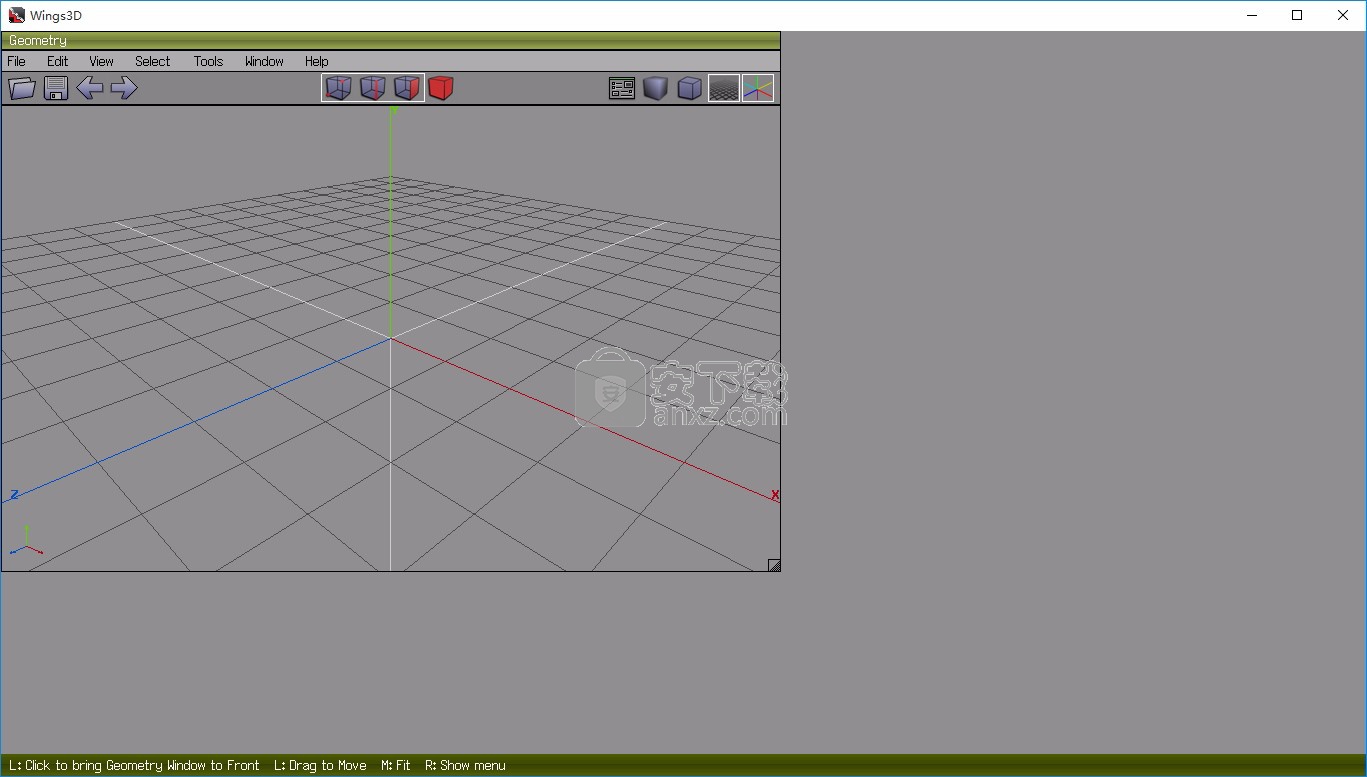
信息行位于主窗口的底部。
其目的是显示有关使用Wings的有用信息。
将鼠标悬停在Wings中的几乎所有内容上都会在信息行中显示其功能。
突出显示的菜单项在信息行中进行了说明。
在信息行中使用L,M和R指示由鼠标左键,鼠标中键和鼠标右键发起的命令。
方括号中的大写字母表示键盘键,例如[C]。
方括号中的数字表示键盘上的数字键,例如[1],[2],[3]。
[Shift],[Ctrl]和[Alt]是键盘修饰键。
3D建模
通常,3D建模描述了使用三维坐标系创建数学定义的计算机图形的过程。
3D建模的类型
细分建模 – Wings 3D是细分建模器。细分描述了通过将模型的每个面细分为四个来平滑多边形模型的过程。
NURBS – Nurbs通常由CAD建模人员使用。螺母纯粹是数学定义的形状。每条曲线,边缘和曲面均由数学公式定义。Nurbs通常用于建筑项目,工业设计和技术应用。
体素 –体素就像3D像素。体素建模者倾向于支持非常高的细节水平。
渲染图
模型完成后就可以进行渲染。渲染描述了使用程序模拟照明和材质以生成通常逼真的模型图像的过程。
动画和索具
要制作动画的模型必须装配。索具描述了设置动画模型的过程。动画师将使用软件定义模型中的运动点和压缩点。索具可以通过骨骼或网格变形,旋转,缩放和平移来完成。
3D协调系统基础
使用3D坐标系存储3D模型。此页面描述了建模时需要熟悉的坐标系统的一些更常见的元素。
座标
3D模型的每个点都映射到沿X,Y和Z测得的空间中的某个位置。合在一起时,{X,Y,Z}称为坐标。Wings 3D使用笛卡尔坐标系。
轴XYZ
查看Wings 3D工作区,您可以看到代表X,Y和Z轴的红色,蓝色和绿色线。
在Wings 3D中,Y上下,X左右,Z前后。这三个轴通常用于定义用于移动,缩放或旋转模型的活动轴。通常在Wings 3D中,它们将被称为标准轴。
注意:其他建模者可能会交换Y轴和Z轴,因此在将模型导入Wings 3D中时,似乎是错误的处理方式。
点数
点是3D空间中的任何位置。点可以用作参考,例如围绕模型旋转的中心。一个点可以由两个向量的交集定义。点也可以用于定义平面的位置。
向量
向量由两点定义。将两个点的坐标相加会得到一个包含其大小的矢量坐标。
通常,根据使用向量的上下文,向量必须是建立方向或轴所必需的。向量通常用于定义运动方向或旋转轴。
法线
未归一化的向量不仅表示方向,还表示幅度。归一化向量的大小为1.0,因此归一化的含义。
飞机
平面由空间中至少三个唯一的点定义。这些点构成一个三角形,这是定义曲面的最低要求。一旦有了这些点,就可以将它们加在一起以确定平面向量。飞机的位置可以通过找到其定义点的中心或平均值来确定。但是,如果将平面的向量归一化,则它表示位于空间中任何位置的表面。归一化平面通常会与一个点一起使用以放置该平面。
要描绘平面向量,请考虑一张桌子。桌子的表面代表一个平面,事物可以沿着该平面在两个方向上移动。表示为坐标的平面向量实际上是垂直于或垂直于桌子表面的向量点。如果我们对此向量进行归一化,则可以将桌子的表面重新放置到房间中的任何平行平面上。但是一旦桌子旋转,飞机就改变了。所有平行平面均由同一平面法线表示。
边缘数据结构
B-rep最早的数据结构可能是鲍姆加特(Baumgart)的有翼 数据结构。它与线框模型完全不同,因为带翼边的数据结构使用边缘来跟踪几乎所有东西。 在下文中,我们将假设每个面上都没有孔,然后扩展它以应对孔。此外,我们假定边缘和面是线段和多边形。在拓扑上,人们总是可以拉伸曲线的边缘和面,以使它们变得平坦而不改变它们之间的关系。
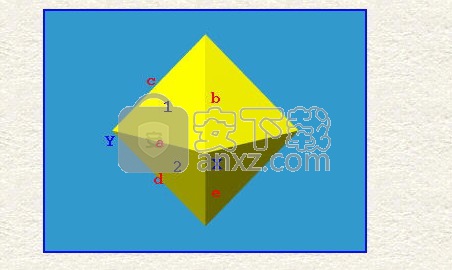
上图显示了一个多面体,其顶点,边和面分别用大写,小写和数字表示。让我们看一下边a = XY。该边具有两个入射顶点X和 Y,以及两个入射面1和2。面是被边包围的多边形。例如,面1的边为 a,c和b,面2的边为a, e和d。请注意,从实体外部按顺时针方向查看顺序。如果边缘的方向是从X到 Y,则面1和2分别位于边缘a的右侧和左侧。为了正确捕获边缘的顺序,我们需要另外四条信息。由于边沿a在穿过面1时经过了一次,而在面2穿过时又经过了第二次,因此在不同的方向上使用了两次。例如,在遍历面1的边缘时,边缘a的前任和后继是边缘b和edgec,并且在遍历面2的边缘时,边缘a的先行和后继是边缘d和边缘e。请注意,尽管有四个入射到顶点X的边,但是在查找入射到边a的面时只使用了三个。因此,对于每个边缘,以下信息都很重要:
该边的顶点,
它的左侧和右侧面,
遍历该边的左面时的前任和后继,以及
遍历此边缘的右面时的前任和后继。

边桌
边缘表中的每个条目都包含前面提到的信息:边缘名称,起始顶点和终止顶点,左表面和右表面,遍历其左表面时的前任和后继边缘,以及遍历其右表面时的前任和后继边缘。请注意, 顺时针排序(从多面体外部查看)用于遍历。还要注意的是方向边缘的一个是从 X到ÿ。如果方向改变为从Ý到 X,所有的项,但下表中的第一个,必须相应地改变。
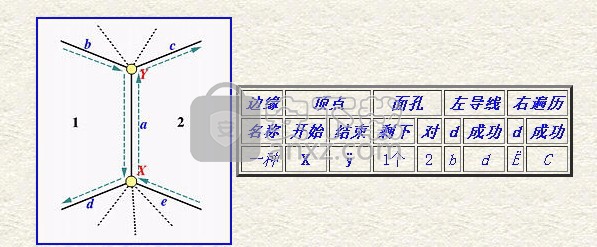
上面显示了输入边a的信息。四个边缘b,c,d和e是边缘a的翼,因此边缘a是“有翼的”。
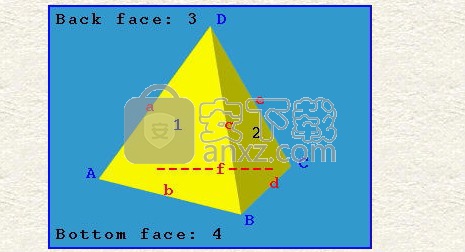
上面是一个具有四个顶点A,B,C和D,六个边缘a,b,c,d,e和f以及四个面1、2、3(背面)和4(底部)的四面体。其边缘表如下。请使用上图验证此表。
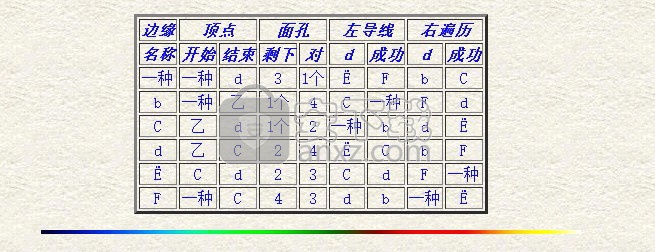
其他表
有翼的数据结构还需要两个表,即顶点表 和面表。这两个非常简单。顶点表对每个顶点都有一个条目,其中包含入射到该顶点的边。面表对于每个面都有一个条目,其中包含一个边,该边是该面的边界边之一。因此,我们有下表。请注意,由于有多种选择的边,因此您可能会想到不同的表:

使用这种数据结构,可以轻松回答以下问题:哪些顶点,边,面与每个面,边或顶点相邻。这些邻接关系中有九种。例如,顶点X是否与面5相邻?面3和5彼此相邻吗?边缘数据结构可以非常有效地回答这些查询,其中一些甚至可以在固定时间内得到回答。但是,可能需要更长的时间来回答其他邻接查询。还要注意,一旦知道了顶点,边和面的数量,所有三个表的大小都是固定的,并且不会改变。
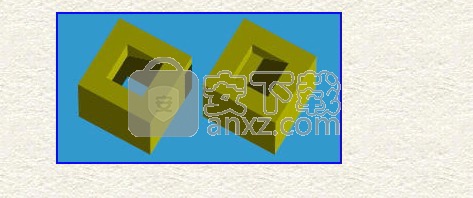
如果脸上有孔怎么办?
如果实体的某些面有孔,则以上形式的有翼边数据结构不起作用。这些孔可能会穿透固体(下面的左框),或者像坑洞(下面的右框)一样穿透。
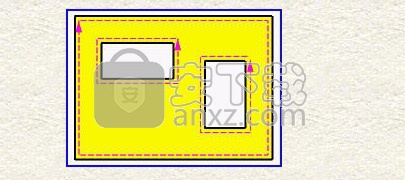
有两种方法可以解决此问题:
对于具有内部循环的面,外边界按顺时针方向排序,而其内部循环(如果有)按逆时针方向排序。
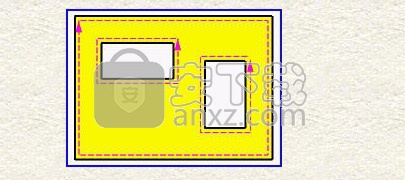
另一个简单的方法是在每个内循环和外循环之间添加辅助边,如下所示。该辅助边缘的左,右面将具有相同的面。这样,带有孔的面将成为一个单个循环,可以用有翼边的数据结构表示。遍历循环时,由于其左,右面相同,因此可以轻松识别辅助边缘。
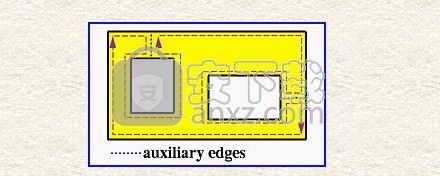
格式工厂电脑版 图像转换102.9 MBv5.17.0
详情万能图片转换器 图像转换2.16 MB1.7.9
详情EPC图像格式转换专家 2.3 图像转换1.27 MB
详情Graphics Converter Pro 2013 v3.10 图像转换33.00 MB
详情Advanced Batch Converter(图片格式转换器) 图像转换10.88 MBv7.92 中文
详情STOIK Color By Number(照片转按数字绘制图案工具) 图像转换14.85 MBv4.06
详情Ashampoo Photo Converter(阿香婆图片转换器) 图像转换11.7 MBv2.0.0 中文
详情DWG to WMF Converter MX 4.72 图像转换3.00 MB
详情Pano2VR (全景图像制作) 图像转换198.0 MBv6.1.6 简体中文
详情ThunderSoft SWF to GIF Converter(SWF转GIF转换器) 图像转换5.02 MBv3.6.0.0
详情PDFCool Studio(PDF文件编辑与处理工具) 图像转换40.55 MBv5.30
详情Wings 3D(3d细分建模工具) 图像转换14.55 MBv1.5.1 免费版
详情Alien Skin Blow Up(图像无损放大) 图像转换38.99 MBv3.0
详情BitRecover CDR Converter Wizard(cdr文件格式转换器) 图像转换24.6 MBv3.1
详情图片管理与转换工具(advanced batch converter) 图像转换6.55 MBv7.5
详情ThunderSoft GIF to AVI Converter(GIF转AVI转换器) 图像转换6.90 MBv2.7.0.0
详情图像格式转换专家 V2.3 Build 20050809 图像转换1.90 MB
详情Graphics Converter Pro(图片格式转换器) 图像转换43.7 MBv4.50
详情光栅转矢量 WinTOPO Pro 图像转换1.50 MBv3.6.0.0 汉化版
详情PS转图片格式软件(PS To IMAGE) 图像转换18.1 MBv5.6
详情照片转成Excel工具 图像转换0.2 MB
详情CAD查看器 Acme CAD 2018 v8.9.8.1480 汉化注册版 图像转换8.00 MB
详情Algolab Photo Vector 图像转换3.07 MBv1.98.9 绿色版
详情视频转GIF Cute Video to GIF Converter 1.4.0.1 汉化版 图像转换19.00 MB
详情图片转cad软件 图像转换9.0 MBv2.1 官方版
详情Able r2v汉化版(光栅图像转矢量软件) 图像转换3.33 MBv5.5 中文版
详情Pano2VR (全景图像制作) 图像转换198.0 MBv6.1.6 简体中文
详情图片转换器(照片文件格式转换工具) 图像转换3.58 MBv5.0.0.0 免费版
详情FotoBatch(魔法转换) V5.0.3 Build 6420 绿色特别版 图像转换3.75 MB
详情GiF Resizer 批量修改GIF动画大小 图像转换0.49 MB
详情Free HEIC Converter(图像转换工具) 图像转换35.55 MBv.1.25 中文免费版
详情AKVIS Sketch(照片转素描软件) 图像转换157 MBv20.6
详情Magic Swf2Gif 1.35 绿色版 图像转换0.68 MB
详情拼贴图转换 Artensoft Photo Collage Maker 1.4.83 汉化绿色版 图像转换10.00 MB
详情FreePic2Pdf 1.22 简体中文版 图像转换0.49 MB
详情SWFn Slide Pro(数码照片变幻灯片) v1.021 图像转换4.33 MB
详情光栅转矢量 WinTOPO Pro 图像转换1.50 MBv3.6.0.0 汉化版
详情BitRecover CDR Converter Wizard(cdr文件格式转换器) 图像转换24.6 MBv3.1
详情FSPViewer(360全景图片查看器) 图像转换3.28 MBv2.1.0 中文绿色版
详情迅捷图片格式转换器 图像转换1.0 MBv2.0 官方版
详情Pixillion Image Converter(Pixillion图像转换器软件) 图像转换2.74 MBv8.52
详情格式工厂电脑版 图像转换102.9 MBv5.17.0
详情reaConverter Lite(图片转换软件) 图像转换17.31 MBv7.657.0 官方版
详情万能图片转换器 图像转换2.16 MB1.7.9
详情EPC图像格式转换专家 2.3 图像转换1.27 MB
详情Magic Swf2Gif 1.35 绿色版 图像转换0.68 MB
详情照片转成Excel工具 图像转换0.2 MB
详情影像家园 图像转换0.01 MBv1.5.4 绿色版
详情图像格式转换专家 V2.3 Build 20050809 图像转换1.90 MB
详情AVI-GIF 2.1 汉化注册版 图像转换0.75 MB
详情